- Página inicial
- /
- Artigo

Otimização de mídia do Webex Calling com Estabelecimento de conectividade interativa (ICE)
 Neste artigo
Neste artigo Comentários?
Comentários?A otimização de mídia do Webex Calling permite que os dispositivos enviem mídia diretamente, reduzindo a latência e a largura de banda para a melhor experiência de chamada possível.
O caminho da mídia é otimizado entre os dispositivos compatíveis usando o Estabelecimento de conectividade interativa (ICE).
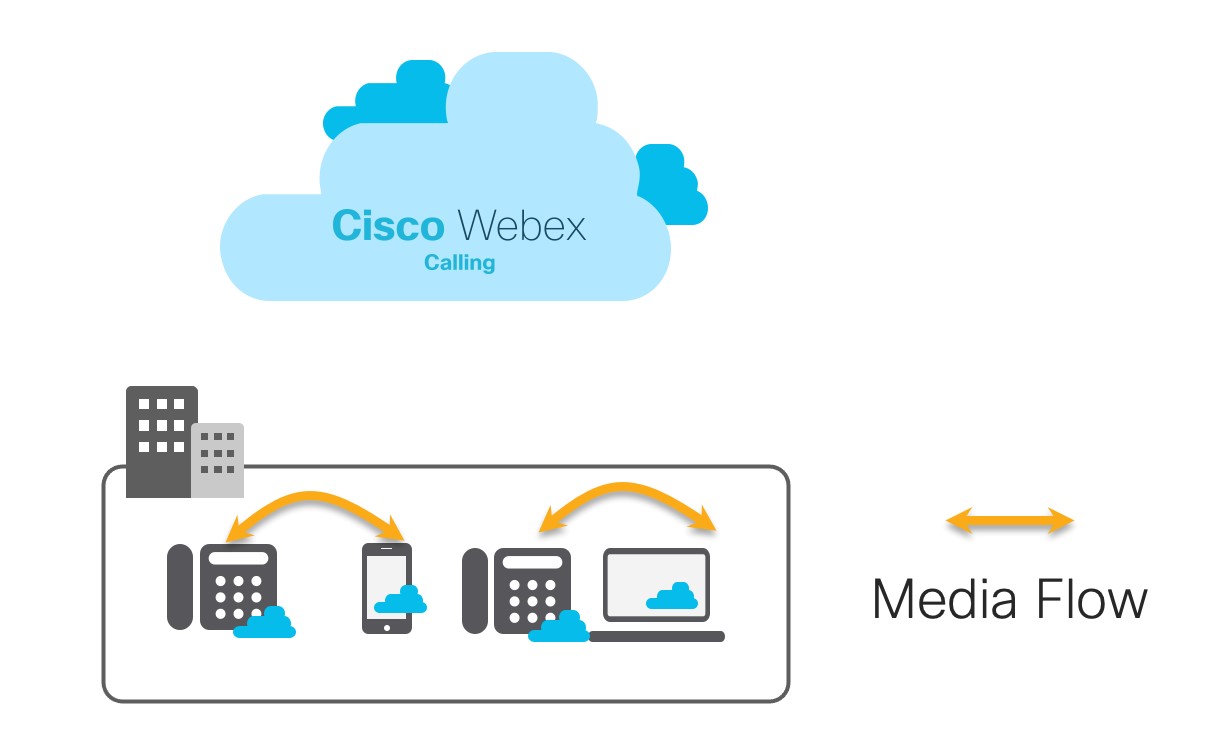
Pré-requisitos e limitações
A otimização de mídia é compatível com telefones de mesa (exceto dispositivos DECT e ATA), Webex e a solução de Gateway local. Quando você faz chamadas dentro da sua organização, entre dispositivos compatíveis, a mídia da sua chamada flui diretamente entre os dispositivos sempre que possível. Isso fornece menor latência e melhor qualidade.
Para datas de ativação globais, consulte Novidades no Webex Calling.
-
Por padrão, a otimização de mídia é ativada nos telefone de mesa de mídia e Webex e, normalmente, não requer configuração especificada.
-
Para o Gateway Local, você pode habilitar a otimização de mídia com o comando STUN usage lite, que é revisado em Registrar Gateway Local no Webex Calling
Session Traversal Utilities for NAT (STUN) é um conjunto padronizado de métodos. Isso inclui um protocolo de rede para travessia de gateways de tradutores de endereços de rede em aplicações de voz, vídeo, mensagens e outras comunicações interativas em tempo real.
-
O Gateway local (CUBE) oferece suporte ao ICE-lite. Há várias restrições ao suporte ICE no CUBE. Para mais detalhes, veja Suporte ICE-lite no CUBE.
-
O suporte de otimização de mídia no Gateway local requer uma versão mínima do software CUBE de 17.3 ou 16.12.5.
-
A otimização de mídia com um Gateway local requer acessibilidade de rede entre o dispositivo e o Gateway local. Isso pode ser obtido por:
-
Atribuir um endereço IP público ao Gateway local.
-
Garantir que o endereço do host do Gateway local esteja acessível a um dispositivo na mesma rede que o Gateway local.
-
-
Para encaminhar chamadas, os dados de sinalização são enviados para a nuvem do Webex Calling. Uma conexão ativa com a Internet é sempre necessária para fazer chamadas do Webex Calling. No entanto, a mídia compõe a maior parte do tráfego de uma chamada.
-
As chamadas só podem ser otimizadas dentro de uma única organização. Para chamadas interorganizacionais, a mídia deve fluir pela PSTN por razões regulatórias.
-
Se a Gravação de Chamadas estiver ativada, a mídia das chamadas gravadas será roteada para a nuvem e não será otimizada.
ICE (Otimização de mídia) e Gravação de chamada são os recursos que apresentam de forma independente um pequeno atraso de áudio no início da chamada e quando utilizado em conjunto, o atraso de áudio é ligeiramente mais longo e mais notável para os clientes.
Fases de otimização de mídia do Webex Calling
A otimização de mídia usa o Interactive Connectivity Establishment (ICE) para descobrir caminhos de mídia otimizados.
Isso acontece nas seguintes fases:
-
Descoberta de candidatos
Quando você faz uma chamada, um ponto de extremidade deve primeiro descobrir uma lista de endereços onde ele pode receber mídia. Esses endereços ou candidatos incluem um endereço local do ponto de extremidade e um endereço reflexivo do servidor que você pode usar para contatar o ponto de extremidade por meio de um NAT. Você pode determinar o endereço reflexivo do servidor consultando um servidor STUN na nuvem do Webex Calling.
-
Troca de candidatos
Nesta fase, os terminais trocam a lista de endereços candidatos que são coletados na Descoberta de candidatos usando SIP.
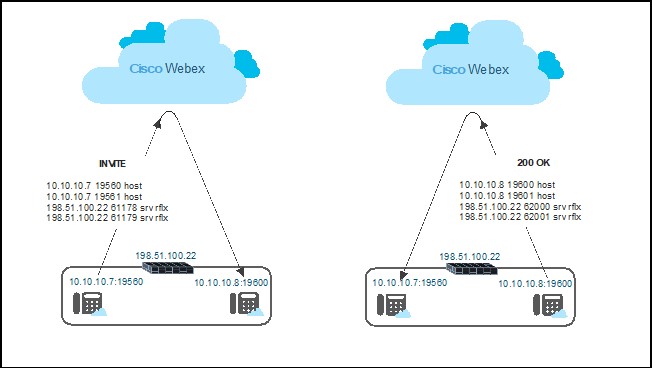
-
Verificações de conectividade
Os terminais testam os endereços candidatos trocados na Troca de candidatos para determinar o melhor caminho de mídia entre dois dispositivos.
-
Otimização do caminho de mídia
Usando um reinvite, os endpoints agora começam a enviar mídia pelo caminho otimizado.
Análise para otimização de mídia
|
Os dados para chamadas otimizadas estão disponíveis na página de análise de qualidade de mídia ou, alternativamente, na ferramenta Solução de problemas no Control Hub. |


